노트북을 사용하면서 발열 문제를 경험하는 것은 많은 사용자들에게 공통적인 고민입니다. 과열된 노트북은 성능 저하뿐만 아니라 하드웨어에 치명적인 손상을 줄 수 있기 때문에 효과적인 발열 관리가 필요합니다. 이번 글에서는 노트북 발열의 원인과 이를 줄일 수 있는 다양한 해결 방법을 제시하겠습니다.

노트북 발열의 원인
노트북이 과열되는 원인은 여러 가지가 있습니다. 먼저 그 원인을 이해해야 적절한 해결책을 찾을 수 있습니다.
1. CPU와 GPU의 과도한 작업
중앙처리장치(CPU)와 그래픽처리장치(GPU)는 고사양의 작업을 수행할수록 많은 열을 발생시킵니다. 특히 게임, 영상 편집, 3D 모델링 같은 작업은 발열을 높이는 주된 원인입니다.
2. 쿨링 시스템의 문제
노트북 내의 팬이 먼지로 막히거나 성능이 떨어지면 열을 제대로 방출하지 못합니다. 이로 인해 내부에서 열이 쌓이게 되어 발열 문제가 발생합니다.
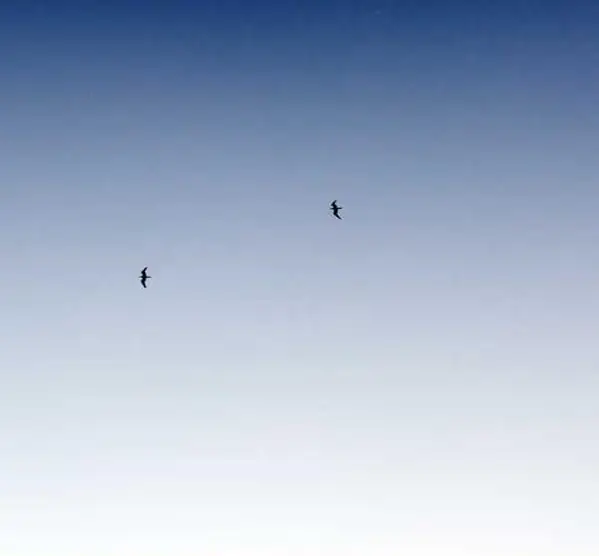
3. 불량한 사용 환경
노트북을 침대나 이불 같은 환기가 잘 안 되는 장소에서 사용하는 경우, 공기 흐름이 차단되어 발열이 심해질 수 있습니다.
4. 하드웨어의 노후화
오랜 사용으로 인해 써멀 그리스가 마르거나 부품의 효율이 저하되면서 발열 문제가 발생할 수 있습니다.
발열 문제 해결 방법
노트북의 발열 문제를 해결하기 위해 실천할 수 있는 방법들은 다음과 같습니다.
1. 주기적인 내부 청소
- 노트북을 정기적으로 분해하고 내부를 청소하여 먼지를 제거합니다.
- 압축 공기 캔이나 미세한 브러시를 사용해 팬과 통풍구를 청소하는 것이 효과적입니다.
2. 쿨링 패드 사용
쿨링 패드는 노트북 하단에 공기를 순환시켜 열을 효과적으로 줄이는 데 도움이 됩니다. 특히 고사양 작업을 많이 하는 사용자에게 유용합니다. 추천 쿨링 패드는 가격대가 2만 원에서 5만 원 사이로 다양합니다.
3. 써멀 그리스 재도포
CPU와 GPU 사이의 열 전도 효율을 높이기 위해 써멀 그리스를 정기적으로 교체하는 것이 좋습니다. 시간이 지남에 따라 그리스의 성능이 저하되므로 전문적인 도움이 필요할 수도 있습니다.
4. 전원 설정 최적화
고성능 모드 대신 ‘전력 절약 모드’로 설정하면 발열을 줄이는 데 도움이 됩니다. Windows에서는 제어판의 전원 옵션에서 변경할 수 있습니다.
5. 소프트웨어 및 드라이버 업데이트
운영체제와 드라이버를 최신 상태로 유지해야 하드웨어를 보다 효율적으로 사용할 수 있습니다. 특히 GPU 드라이버는 필수적으로 업데이트해야 합니다.
발열을 예방하는 사용 습관
노트북을 사용할 때의 습관도 발열 문제에 큰 영향을 미칩니다. 다음의 몇 가지 팁을 통해 발열 문제를 예방하세요.
- 평평하고 단단한 표면에서 노트북을 사용하세요.
- 불필요한 백그라운드 프로그램을 종료하여 CPU 사용량을 줄이세요.
- 외장 모니터 사용을 줄여 GPU에 가해지는 부담을 경감하세요.
- 사용 후 노트북을 빠르게 가방에 넣지 말고 충분히 식힌 후 보관하세요.
발열 문제 방치를 피해야 하는 이유
발열 문제를 방치할 경우 다음과 같은 위험이 따릅니다:
- 성능 저하: 과열 시 노트북은 써멀 스로틀링 기능이 작동하여 성능을 제한하게 됩니다.
- 하드웨어 손상: 지속적인 과열은 배터리, 메인보드, SSD 등의 부품에 손상을 줄 수 있습니다.
- 배터리 수명 단축: 고온 환경에서 배터리를 사용하면 효율이 급격히 떨어질 수 있습니다.
장기적인 발열 문제 대책
발열 문제를 근본적으로 해결하기 위해 다음과 같은 방법들이 있습니다.
- 고성능 노트북으로 업그레이드하기: 발열 관리가 잘 설계된 노트북을 선택하세요.
- 에어컨이나 선풍기를 활용하여 주변 온도를 낮추세요.
- 정품 충전기를 사용하여 비정품으로 인한 발열 문제를 피하세요.

결론
노트북의 발열 문제는 누구에게나 발생할 수 있는 고민거리입니다. 하지만 위에서 소개한 방법들을 통해 발열을 효과적으로 줄일 수 있습니다. 정기적인 점검과 올바른 관리 습관을 통해 성능 저하와 하드웨어 손상을 예방하고, 쾌적한 사용 환경을 조성해보세요.
자주 묻는 질문과 답변
노트북 발열의 주된 원인은 무엇인가요?
노트북의 발열은 주로 고사양 작업을 수행하는 CPU와 GPU의 과부하, 쿨링 시스템의 문제, 불량한 사용 환경과 하드웨어의 노후화 등 여러 가지 요인에 의해 발생할 수 있습니다.
어떻게 노트북의 발열 문제를 감소시킬 수 있나요?
발열 문제를 줄이기 위해서는 주기적인 내부 청소, 쿨링 패드 사용, 써멀 그리스 재도포 등 여러 방법을 시도할 수 있습니다.
발열 문제를 예방하기 위한 가장 좋은 방법은 무엇인가요?
발열을 예방하려면 항상 평평한 표면에서 노트북을 사용하고, 불필요한 프로그램은 종료하며, 사용 후에는 충분히 식힌 후 보관하는 것이 좋습니다.
노트북이 과열되면 어떤 문제가 생길까요?
과열된 노트북은 성능 저하를 초래하고, 하드웨어 손상 및 배터리 수명 단축 등의 심각한 문제를 야기할 수 있습니다.
발열 문제를 장기적으로 해결하는 방법은 무엇인가요?
장기적인 발열 해결을 위해 고성능 노트북으로의 업그레이드, 주변 온도 조절, 정품 충전기 사용 등을 고려해 보는 것이 좋습니다.